本文主要是介绍CI持续集成自动化测试——jenkins--Jenkins+Git+coding+maven 实现自动化测试环境搭建,希望对大家解决编程问题提供一定的参考价值,需要的开发者们随着小编来一起学习吧!
参考文档:
jenkins--Jenkins+Git+coding+maven 实现自动化测试持续集成 - 小屁妞 - 博客园
1.打开Jenkins官网,下载jenkins.war
https://jenkins.io/download/
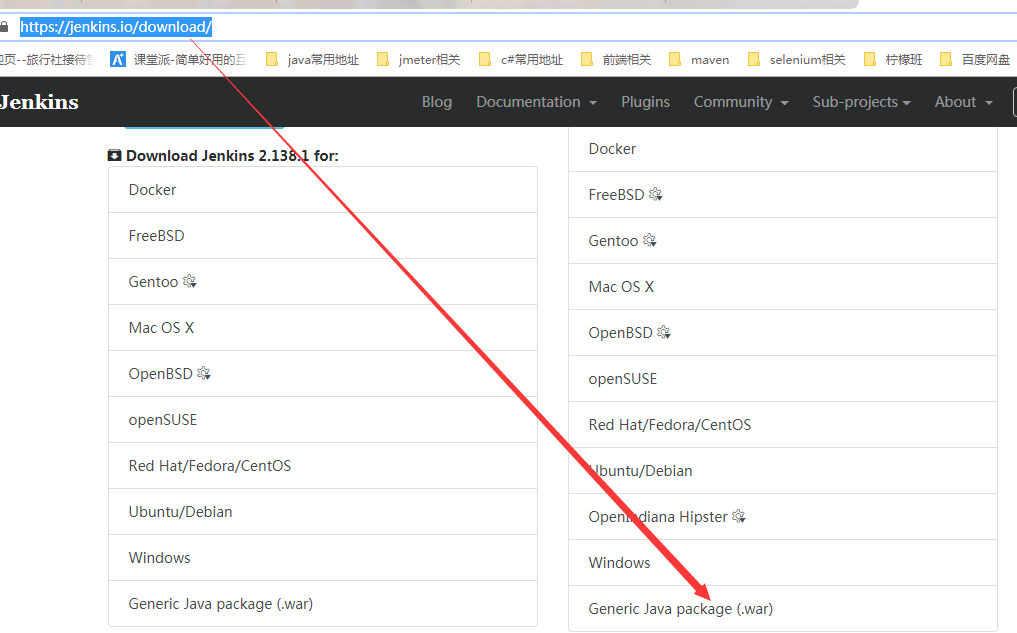
2.将该war包直接放置到Tomcat的webapp下。

3.查看自己Tomcat的端口,(tomcat9.0/conf/serveer.xml中)
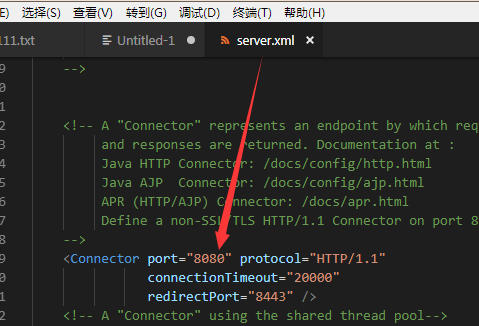
这里要确认一下,是因为你安装的tomcat可能并不仅仅为了Jenkins,你也跑过其他服务,可能重新设置过端口的。默认情况下都是8080
4.启动tomcat。
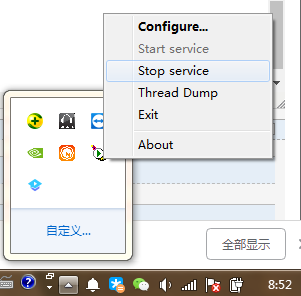
可以这里启动,也可以在安装目录下,找到bin下的startup.bat启动。
5.在页面上打开http://localhost:8080/jenkins。打开下图所示页面。
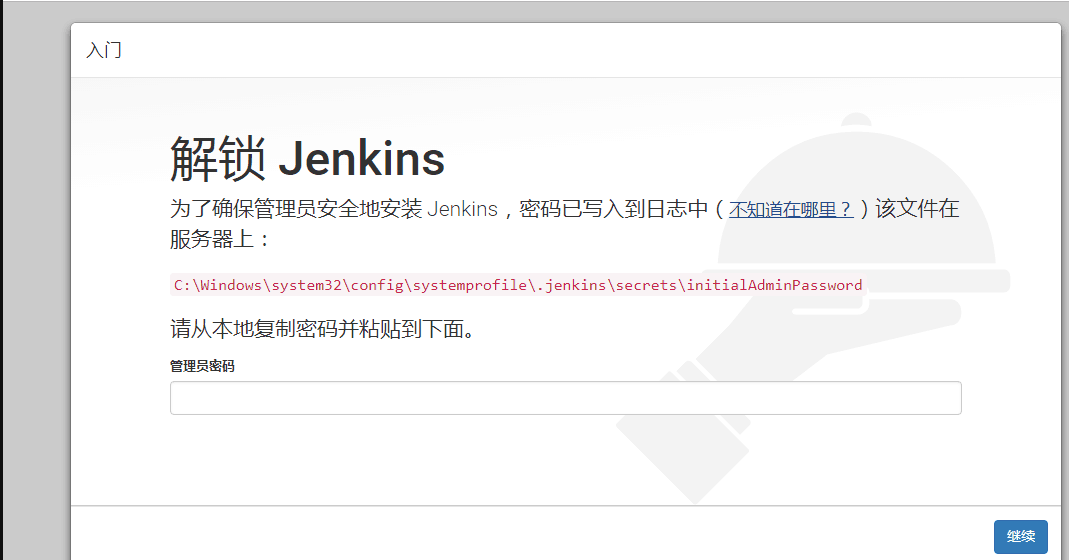
到提示的指定文件中,找到密码,复制过来。点击【继续】按钮。
6.
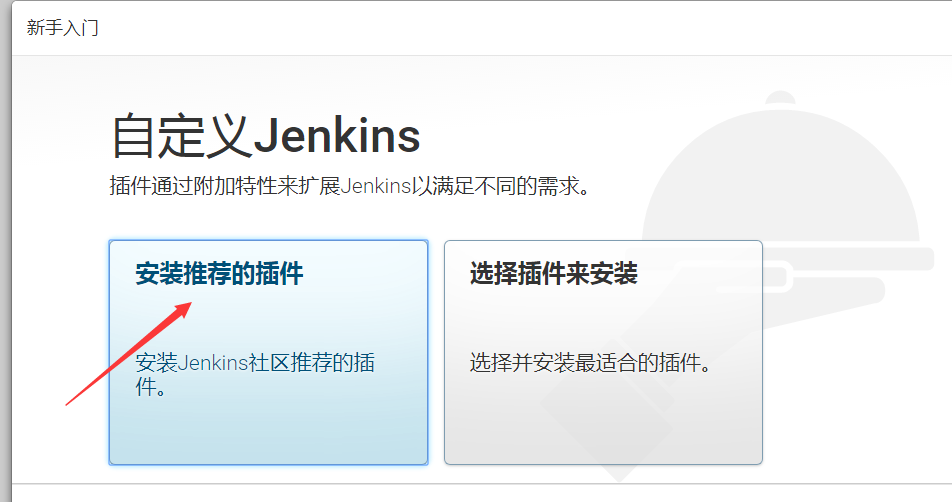
选择这个即可。等待他自动安装。
7.插件安装完成,进入下图页面。
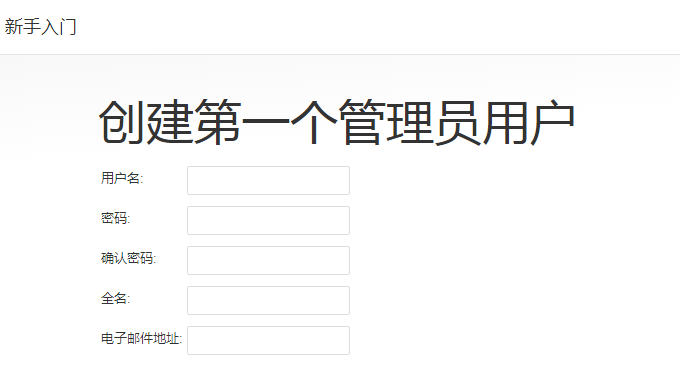
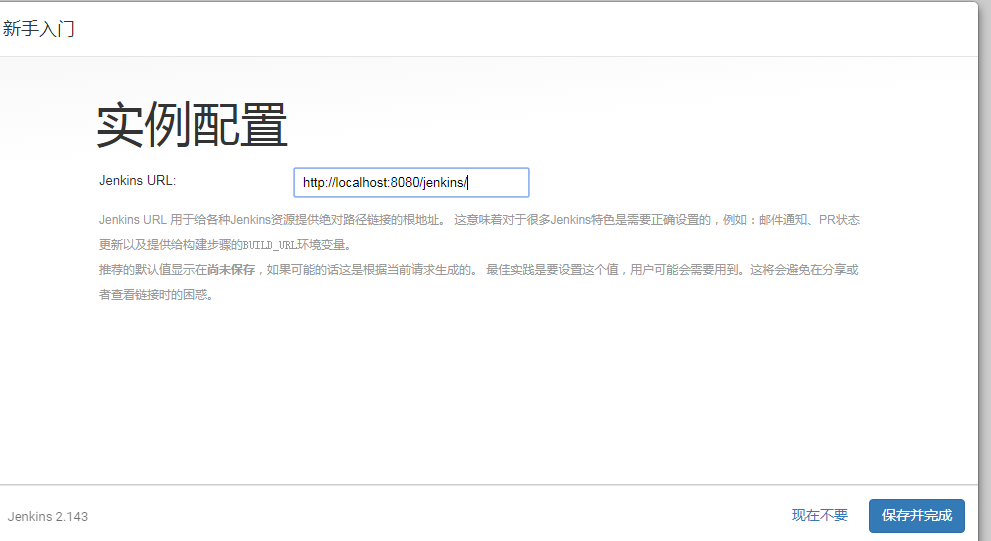
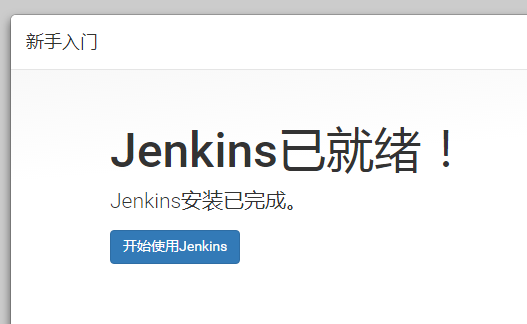
好了,Jenkins已经安装完成。下面开始进行配置!
--------------------------------------------------------------------------
1.到Jenkins的系统管理---插件管理--可选插件----搜索maven Intergration。
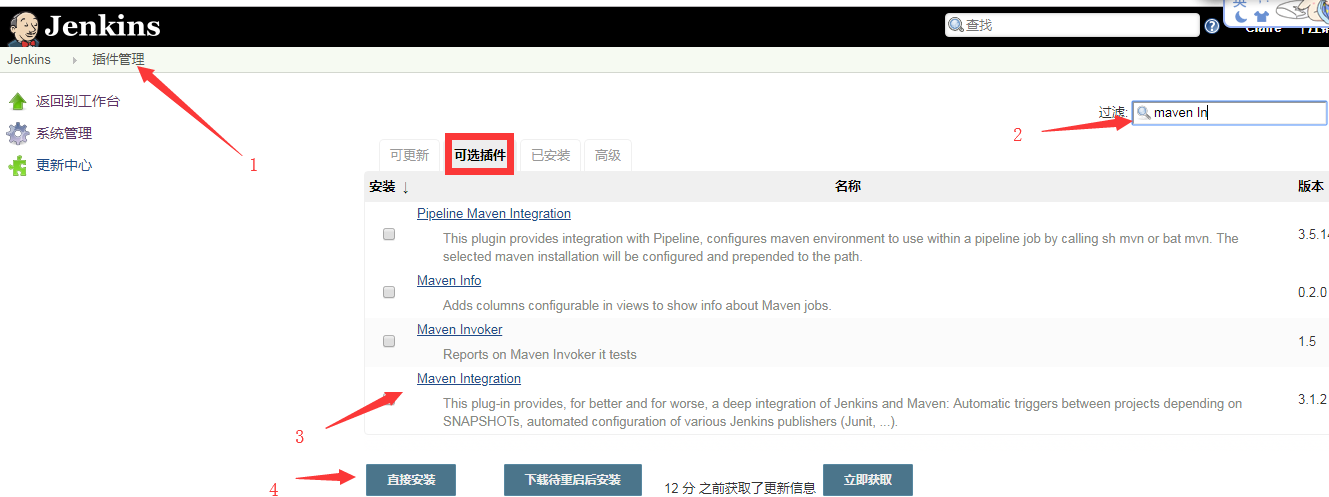
安装完成后,重启tomcat。
2.创建一个新任务,此时就可以选择maven项目了。
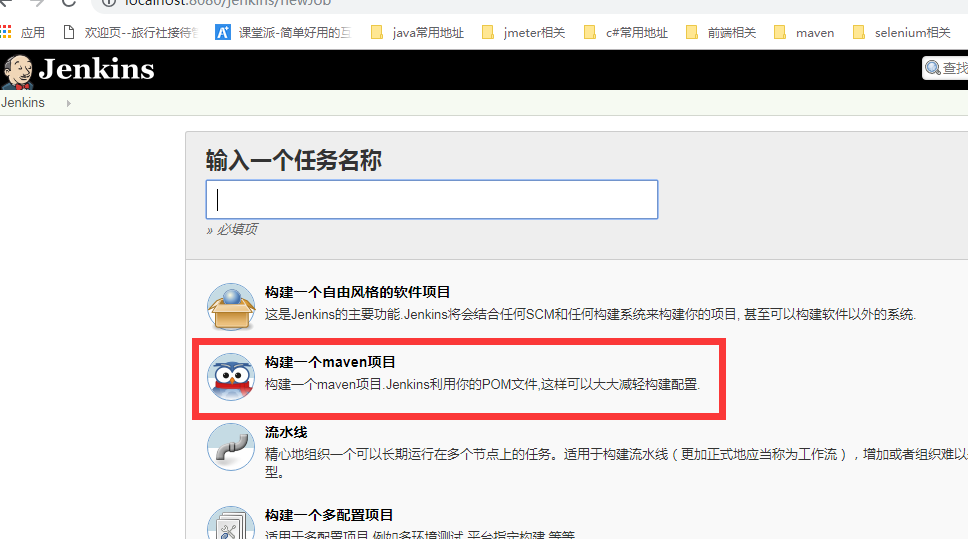
2.项目创建成功后,自动进入项目配置页面。
描述:根据自己项目情况进行描述即可
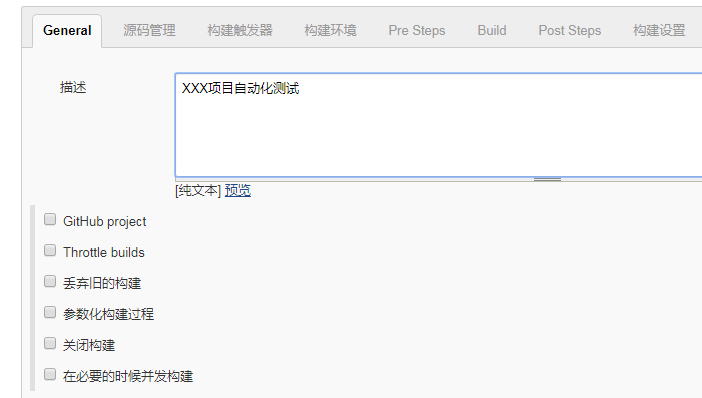
源码管理:
笔者使用的是coding来管理源码的。这里直接打开coding,将你需要管理项目的地址贴过来。
再去增加一个Jenkins凭据提供者。
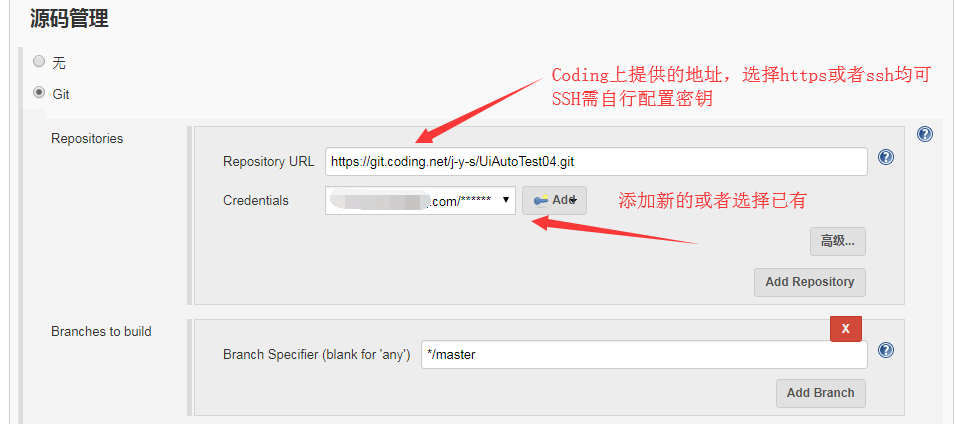
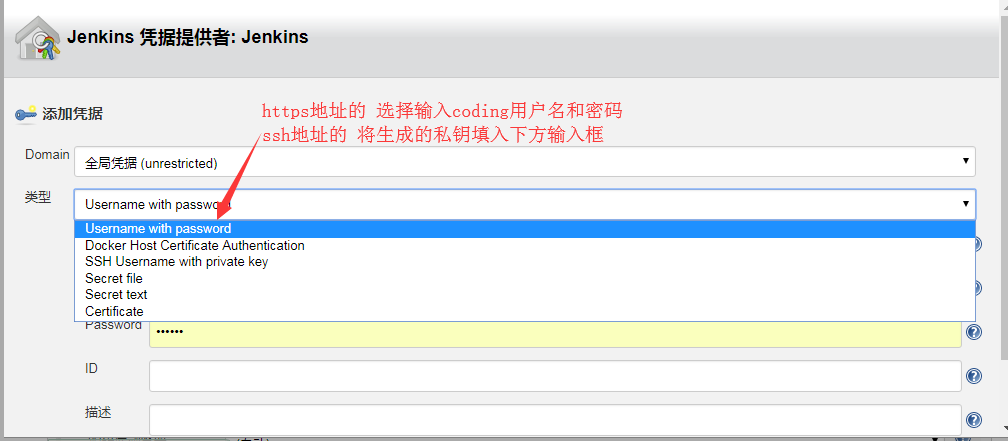
添加成功后,将该凭据选中。
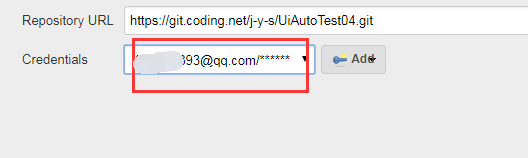
构建触发器:
设置自己希望的项目构建时间。
定时构建:到了设置时间,不管源码有没有变化,都去构建并执行一次
轮询SCM,在设置时间内,只有当源码有变化时,则构建并执行一次。
笔者使用了定时构建,时间设置为每3小时构建并执行一次:H H/3 * * *
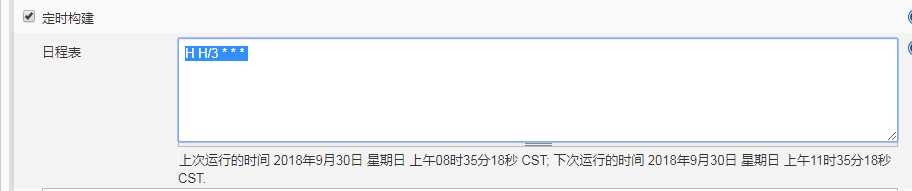
Build:
设置maven指定的命令:
直接设置为clean test 即可(表示,每次构建完成,先删除项目target,重新编译,之后再执行测试)

初步设置已经完成,点击保存即可。
接下来去配置我们的jdk和maven的安装地址
--------------------------------------------------------------------------------------------------------------
1.打开系统管理---全局工具配置:
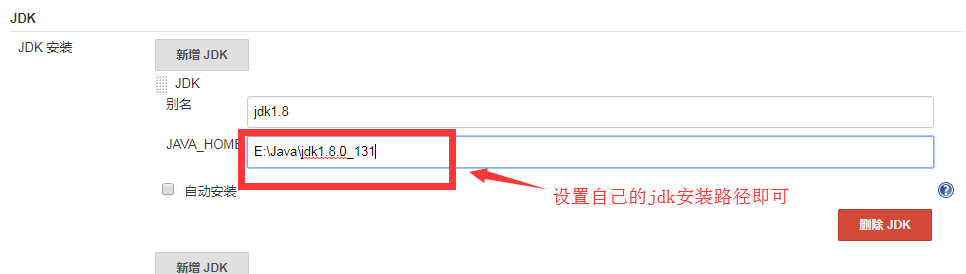
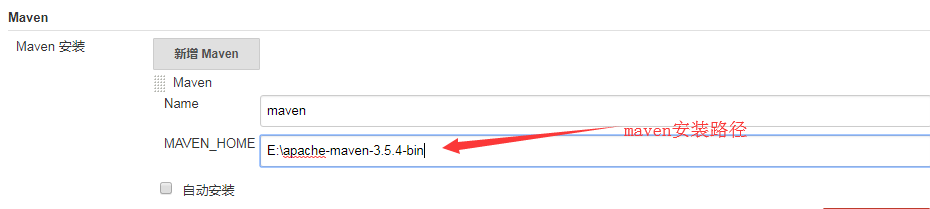
点击保存。
接下来,可以进行项目的构建啦。
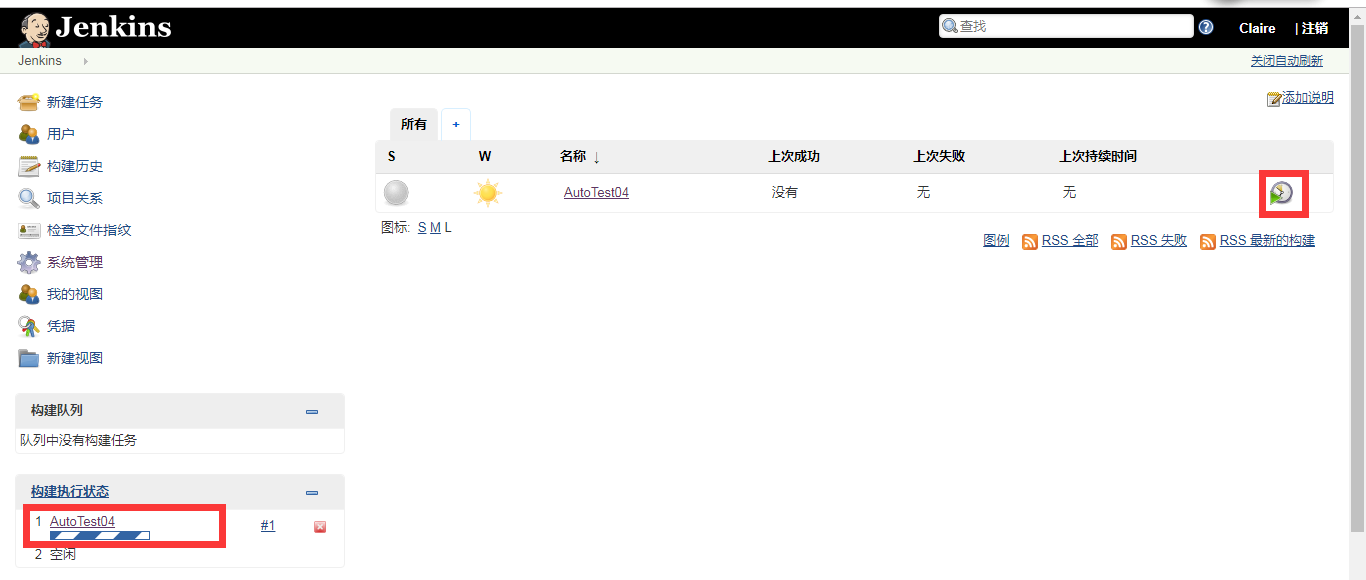
躲坑:
1.Jenkins的控制台输出,可能发现有中文乱码问题。
直接设置环境变量:
KEY: LANG; VALUE:zh.CH.UTF-8
重新构建即可。
2.使用window的安装包直接安装的时候,出现过项目后台执行,不弹出浏览器的问题。换成了war包安装的方式即可。
这篇关于CI持续集成自动化测试——jenkins--Jenkins+Git+coding+maven 实现自动化测试环境搭建的文章就介绍到这儿,希望我们推荐的文章对编程师们有所帮助!





